Comment lancer des applications instantanément avec Wox sous Windows

Découvrez comment utiliser Wox pour lancer vos applications, exécuter des commandes et plus encore, instantanément.
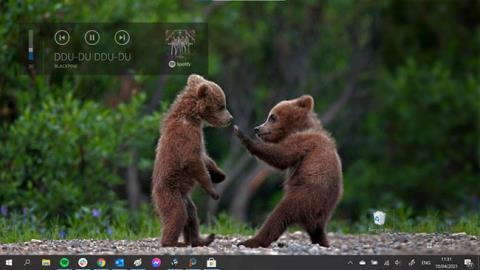
Windows 10 est souvent critiqué pour les incohérences de son interface utilisateur et ses commandes de volume obsolètes. Et malheureusement, Microsoft n’a jamais eu l’intention de mettre cela sur sa liste de tâches.
Windows 10 Volume Flyout (interface de contrôle audio) est l'un des pires problèmes d'interface utilisateur du système d'exploitation. Il n'a pas été mis à jour depuis Windows 8, il est trop gros, il masque la vidéo que vous regardez, il reste allumé trop longtemps et il n'est absolument pas personnalisable.
Heureusement, quelques applications ont finalement vu le jour pour gérer cette situation. 2 d’entre eux sont ModernFlyouts et AudioFlyout.
Comment changer l'interface de contrôle du volume de Windows 10 à l'aide de ModernFlyouts
ModernFlyouts des développeurs ShankarBUS et Sam G vise à remplacer l'interface de contrôle du volume des stocks par sa propre version extrêmement personnalisable.
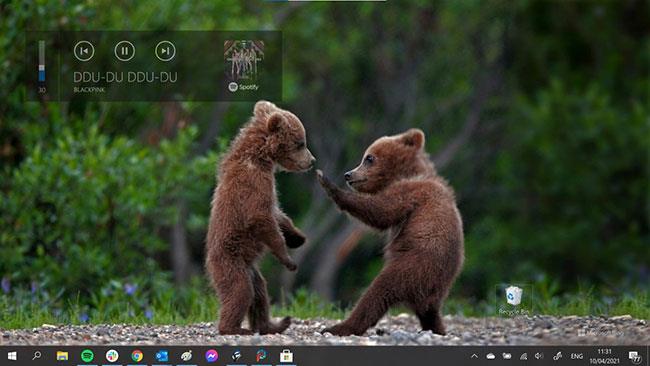
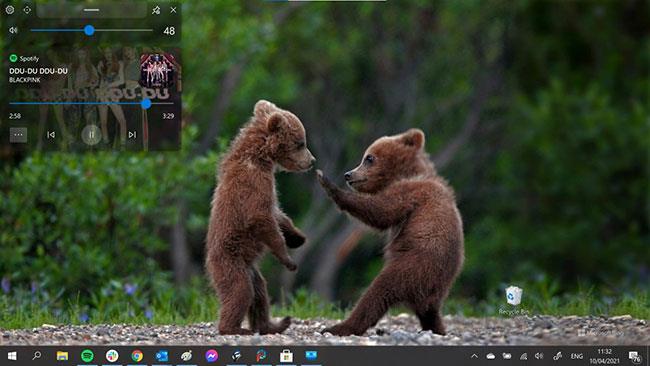
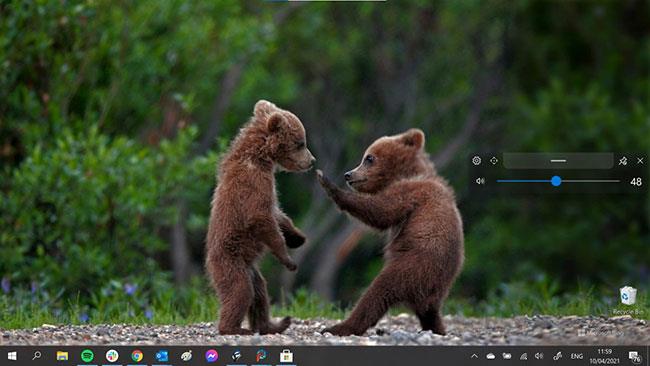
Les photos ci-dessus montrent l'ancienne version, la version plus grande et la nouvelle version compacte.

La nouvelle interface de contrôle du volume peut être placée n'importe où sur l'écran
La nouvelle interface de contrôle du volume peut être positionnée n'importe où sur l'écran. Vous pouvez définir la durée pendant laquelle vous souhaitez qu'il reste à l'écran, le degré de transparence souhaité et de nombreuses autres options. L'outil prend même en charge les modes sombre et clair.
Des options alternatives de menu déroulant pour la luminosité, le mode avion et la touche de verrouillage sont également disponibles. L'application est en développement ouvert sur GitHub et est actuellement en mode Aperçu, alors ne vous attendez pas à une fiabilité à 100 %, d'autant plus qu'elle doit remplacer l'interface de contrôle du volume d'origine juste avant le chargement, donc elle ne réussira peut-être pas toujours, mais elle est toujours une grande amélioration par rapport à ce qui est actuellement disponible.
Comment changer l'interface de contrôle du volume de Windows 10 à l'aide d'AudioFlyout
Vous pouvez modifier l'apparence du contrôle de volume d'origine. Un développeur tiers a lancé un nouveau programme appelé AudioFlyout pour remplacer cette interface obsolète. Et voici comment procéder.
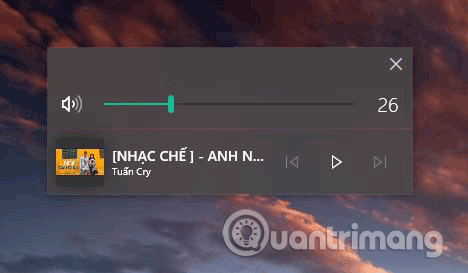
Étape 1. Tout d'abord, vous devez télécharger le programme selon ce lien .
Étape 2. Après le téléchargement, extrayez le fichier AudioFlyout.zip à l'aide de votre outil de décompression préféré .
Étape 3. Cliquez avec le bouton droit sur le fichier AudioFlyout.exe et sélectionnez Exécuter en tant qu'administrateur .
Étape 4 . Si vous voyez un message demandant le contrôle de compte d'utilisateur , cliquez sur Oui .
Ça y est, vous avez remplacé avec succès l'ancienne interface de contrôle du volume. Si vous ne savez toujours pas comment procéder, vous pouvez regarder le didacticiel vidéo ci-dessous.
Je vous souhaite du succès !
Découvrez comment utiliser Wox pour lancer vos applications, exécuter des commandes et plus encore, instantanément.
Découvrez comment créer un cercle jaune autour du pointeur de la souris pour le mettre en surbrillance sur Windows 10. Suivez ces étapes faciles pour améliorer votre expérience utilisateur.
Découvrez pourquoi l
Sous Windows 11, configurez facilement des raccourcis pour accéder rapidement à des dossiers spéciaux dans votre menu Démarrer.
Découvrez comment résoudre l
Découvrez comment utiliser un disque dur externe avec un Chromebook pour transférer et stocker vos fichiers en toute sécurité. Suivez nos étapes pour un usage optimal.
Dans ce guide, vous apprendrez les étapes pour toujours utiliser une adresse MAC aléatoire pour votre adaptateur WiFi sous Windows 10. Optimisez votre sécurité en ligne!
Découvrez comment désinstaller Internet Explorer 11 sur Windows 10 pour optimiser l'espace de votre disque dur.
Découvrez comment utiliser Smart Defrag, un logiciel de défragmentation de disque dur gratuit et efficace, pour améliorer les performances de votre ordinateur.
Le moyen le plus simple de déverrouiller du contenu et de protéger tous les appareils avec un VPN crypté est de partager la connexion VPN via un point d








